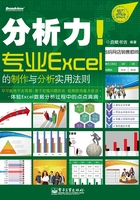
1.2 图表的目标读者
在实际工作中为上级制作图表比较普遍,如销售年报表、生产报表、企业年度费用分析报表和企业年度利润分析报表等。还有一些图表的目标读者是可能成为公司合作伙伴的客户,如项目预算数据表和项目投资风险分析数据报表等;另外,可能还有一些图表仅限于公司内部传阅,这时可以不必过多地追求视觉效果,而以提高工作效率为主。
1.2.1 目标读者决定图表特点
1.给领导看的图表
给领导看的图表应以易读性为主,无论是字体格式、对齐格式、数据的组织安排及布局等都应非常讲究,让领导能够快速获取更多的信息;同时将一些需要通过简单计算的数据显示在表格中,并且可以使用条件格式和迷你图等简单分析数据背后的问题,给领导留下好的印象,如图1.3所示。

图1.3 给领导有的数据报表
图表是Excel的一大强项,应充分利用Excel的功能有效地传递信息。因此给领导看的数据报表通常还应分析并揭示图表中的主要问题,图1.4根据图1.3中的数据创建了柱形图和饼图,进一步分析表格数据,使领导能够掌握更多的信息。图表的风格,如颜色的运用和图表布局等均与表格保持一致。

图1.4 给领导看的图表
2.给客户或合作伙伴看的图表
给客户或合作对象看的图表需要具有较高的专业性,对视觉美感要求更高一些。可以使用比较温暖及有活力的色彩,图1.5使用了代表希望的绿色。

图1.5 给客户看的报表
图表在配色方案上与报表一致,也使用了绿色调为主的配色方案。如图1.6所示,使用深绿色突出重要数据,其余数据使用浅绿色。

图1.6 给客户看的图表
3.公司内部传阅图表
如果为公司内部制作传阅的图表,一种较好的方法是使用Excel的表格套用格式。它可以使表格脱离默认效果,与专业接近,操作也非常方便并节省时间,如图1.7所示。

图1.7 公司内部传阅的图表
如果不喜欢图表的默认配色,可以通过更改Excel主题更改默认配色,图1.8所示为将Excel主题更改为“波形”后的图表默认效果。

图1.8 更改图表的默认配色
1.2.2 根据阅读方式衡量易读性
通常需要打印阅读的图表可以使用黑、白及灰的无彩色配色方案;否则在配色上可以更讲究一些,图1.9使用鲜艳的红色。

图1.9 打印阅读和屏幕阅读